iPhone/iPad에서 위치 일시 중지 또는 고정하는 방법
"내 위치를 알고 있는 사람이 있는데 가끔은 그 사람이 내 위치를 알고 있지 않았으면 좋겠다고 생각할 때가 있어요. 내 iPhone에서 동결 위치?" 모든 동전에는 양면이 있습니다. iOS 기기의 위치 기능도 마찬가지입니다. 이 기능을 사용하면 친구 및 가족과 위치 정보를 공유할 수 있습니다. 하지만 개인 정보가 사이버 범죄자에게 유출될 수도 있습니다. 게다가, 부모님에게 자신의 움직임을 숨기고 싶을 때도 있습니다.
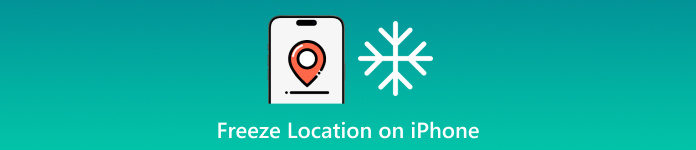
이 기사에서는:
1부: iPhone 설정에서 위치 고정하는 방법
위치 서비스는 GPS, IP 주소, 블루투스, 셀룰러 신호를 이용하여 iPhone 위치를 추적합니다. 위치 서비스를 비활성화하면 iPhone 위치가 최신 위치로 고정됩니다. 또한, 모든 위치 기반 서비스와 앱은 기기의 위치를 추적할 수 없습니다.

실행 설정 홈 화면에서 앱을 선택하세요.
로 이동 은둔 또는 개인 정보 보호 및 보안 탭을 선택하고 위치 서비스.
토글 끄기 위치 서비스 옵션을 선택하세요. 메시지가 표시되면 탭하세요. 끄다 확인 대화상자에서.
메모:
Apple은 일부 기본 기능과 서비스가 비정상적으로 작동할 수 있으므로 사용자에게 위치 서비스를 비활성화할 것을 권장하지 않습니다.
2부: 비행기 모드에서 iPhone 위치 고정 방법
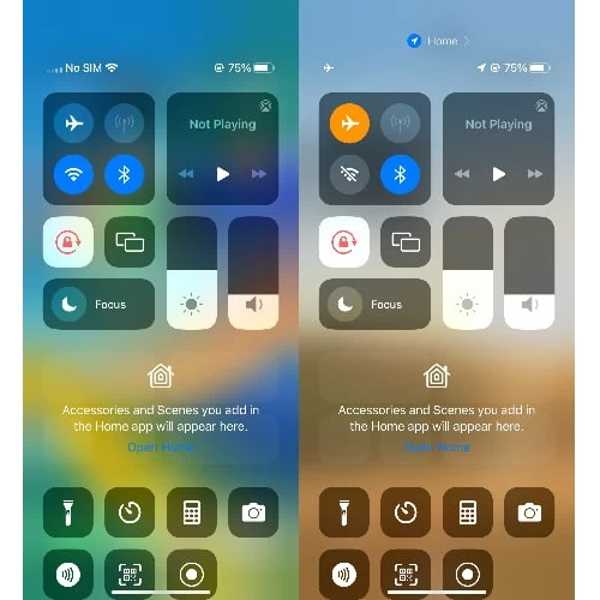
이전에 언급했듯이 위치 서비스는 다양한 방법을 통해 iPhone 위치를 추적합니다.
네트워크 연결. 네트워크 연결을 끊으면 어떤 앱도 더 이상 사용자의 위치를 추적할 수 없습니다. 즉, 비행기 모드는 iPhone이나 iPad에서 사용자의 위치를 고정합니다.
제어 센터로 들어가세요. iPhone X 이상에서는 화면 오른쪽 상단 모서리에서 아래로 스와이프하세요. iPhone SE, iPhone 8 이하에서는 화면 하단에서 위로 스와이프하세요.
다음으로 비행기 모드 버튼을 눌러 켜세요. 그러면 인터넷 연결, 블루투스 등 기기의 모든 네트워크가 차단됩니다.
3부: Find My를 사용하여 iPhone에서 위치 고정하는 방법
내 위치 찾기는 iOS 기기를 추적하고, 위치를 공유하고, 친구나 가족의 위치를 확인할 수 있는 앱입니다. iPhone에서 위치 정보를 고정하는 또 다른 방법은 '내 위치 공유'를 끄는 것입니다. 다른 사람들은 '내 위치 공유'를 끄기 전까지 내 마지막 위치 정보만 얻을 수 있습니다.
설정 앱에서
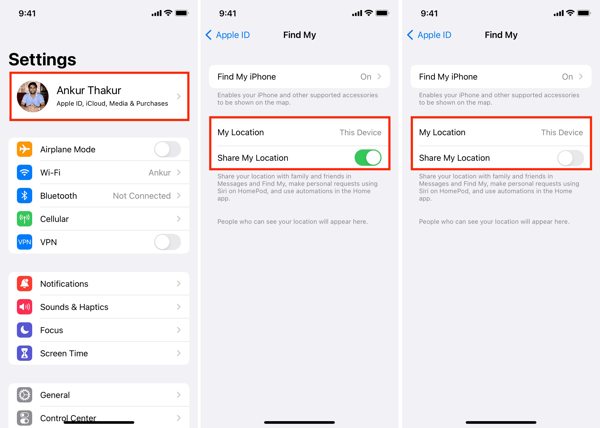
프로필을 탭하세요 설정 앱.
선택 나의 찾기 옵션.
다음으로, 옆에 있는 스위치를 끕니다. 내 위치 공유.
내 앱 찾기에서
로 이동 나 Find My 앱 하단의 탭을 선택하세요.
끄기 내 위치 공유.
메시지가 표시되면 작업을 확인하세요.
4부: 전원 끄기를 통해 위치 고정하는 방법

iPhone 위치 정보를 고정하는 또 다른 간단한 방법은 기기 전원을 끄는 것입니다. 이렇게 하면 GPS 및 위치 서비스를 포함한 iPhone의 모든 연결이 끊어집니다. 그러면 위치 기반 앱의 추적을 중지할 수 있습니다. 예를 들어, Life360 위치 일시 정지단점은 휴대폰이나 앱에 접근할 수 없다는 것입니다.
길게 누르기 옆, 맨 위, 또는 잠자기/깨우기 전원 끄기 화면이 나타날 때까지 버튼을 누르세요. 슬라이더를 오른쪽으로 밀어 전원을 끄세요. 기기가 꺼져 있는 동안에는 위치 추적이 일시 중지됩니다.
5부: 아무도 모르게 iPhone 위치 고정하는 방법
새 기기로 전환하여 iPhone 위치를 고정하는 방법
기기에서 위치 서비스나 네트워크를 비활성화하면 상대방이 알림을 받을 수 있습니다. 나의 찾기 앱을 사용하면 다른 iOS 기기로 전환하여 iPhone의 위치를 고정할 수 있습니다. 예를 들어, 집에 iPad가 있고 나의 찾기 앱에서 위치 공유를 설정해 두면 됩니다.
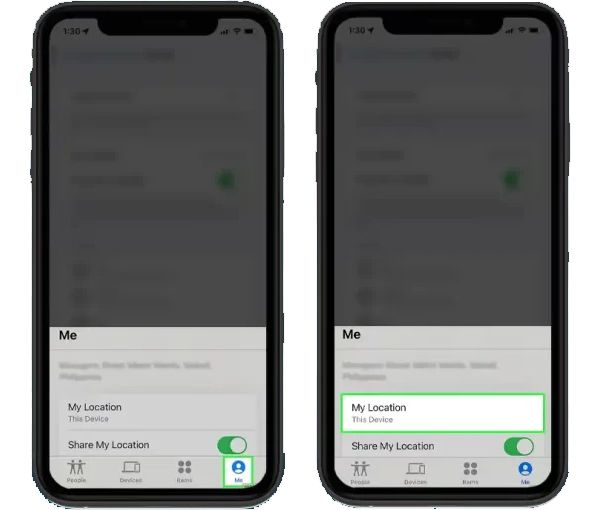
내 찾기 앱을 엽니다.
로 이동 나 하단의 탭을 클릭하세요.
수도꼭지 이 iPhone을 내 위치로 사용, 다른 iOS 기기로 변경하세요. 다른 iPhone 또는 iPad는 집이나 한곳에 보관하세요.
메모:
두 iOS 기기에서 동일한 Apple ID 계정으로 로그인해야 합니다.
iLocaGo를 사용하여 iPhone에서 위치를 고정하는 방법
다른 iOS 기기가 없는 경우 iPhone용 강력한 스푸퍼 도구가 필요합니다. imyPass iLocaGoiPhone 위치를 원하는 주소로 고정할 수 있습니다. 더 중요한 것은 사용하기 매우 쉽고 특별한 기술 지식이 필요하지 않다는 것입니다.

4,000,000+ 다운로드
가짜 주소로 iPhone의 위치를 고정하는 단계는 다음과 같습니다.
iPhone에 연결
최고의 iPhone 스푸핑 소프트웨어를 컴퓨터에 설치한 후 실행하세요. 라이트닝 케이블로 iPhone을 컴퓨터에 연결하세요. 기기가 감지되면 메뉴 창이 나타납니다.

모드를 선택하세요
여기서는 네 가지 옵션을 얻을 수 있습니다. 위치 수정, 원스톱 모드, 멀티스톱 모드, 그리고 조이스틱 모드iPhone 위치를 변경하려면 다음을 선택하세요. 위치 수정나머지 세 가지 모드는 가상 경로를 만드는 데 사용됩니다.

아이폰 위치 고정
정확한 주소가 있으면 필드에 입력하세요. 위치 수정 대화 상자를 클릭하고 장치와 동기화 버튼을 클릭하면 iPhone 위치가 현재 위치에 즉시 고정됩니다.
정확한 주소가 없는 경우 지도에서 목적지를 클릭하세요. 그러면 지도에 팝업 대화 상자가 나타납니다. 장치와 동기화 변경 사항을 확인하는 버튼을 클릭합니다. 또한 Spotify 위치 변경.

결론
이 가이드는 당신에게 보여주었습니다 iPhone에서 내 찾기 위치 고정하는 방법 iOS 기기에서 작업을 수행하는 방법은 여러 가지가 있습니다. 상황에 맞는 적절한 방법을 선택하고, iPhone 위치 추적을 일시 중지하는 방법을 안내해 드립니다. imyPass iLocaGo를 사용하면 아무도 모르게 작업을 수행할 수 있습니다. 이 주제에 대해 다른 질문이 있으시면 이 게시물 아래에 메시지를 남겨주세요. 신속하게 답변해 드리겠습니다.
핫 솔루션
-
GPS 위치
-
iOS 잠금 해제
-
iOS 팁
-
안드로이드 잠금해제


